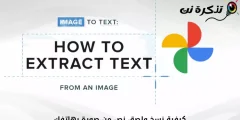무선 홈 네트워크 보안에 대한 상위 순위 팁
무선 홈 네트워크 보안을 위한 10가지 팁
1. 기본 관리자 암호(및 사용자 이름) 변경
2. (호환) WPA / WEP 암호화 켜기
모든 Wi-Fi 장비는 일종의 암호화를 지원합니다. 암호화 기술은 무선 네트워크를 통해 전송된 메시지를 사람이 쉽게 읽을 수 없도록 스크램블합니다. 오늘날 Wi-Fi에는 여러 암호화 기술이 있습니다. 당연히 무선 네트워크에서 작동하는 가장 강력한 형태의 암호화를 선택하고 싶을 것입니다. 그러나 이러한 기술이 작동하는 방식에 따라 네트워크의 모든 Wi-Fi 장치는 동일한 암호화 설정을 공유해야 합니다. 따라서 "가장 낮은 공통 디모니네이터" 설정을 찾아야 할 수도 있습니다.
3. 기본 SSID 변경
액세스 포인트와 라우터는 모두 SSID라는 네트워크 이름을 사용합니다. 제조업체는 일반적으로 동일한 SSID 세트로 제품을 배송합니다. 예를 들어, Linksys 장치의 SSID는 일반적으로 "linksys"입니다. 사실, SSID를 아는 것만으로는 이웃이 네트워크에 침입하는 것을 허용하지 않지만 그것은 시작입니다. 더 중요한 것은 누군가가 기본 SSID를 찾으면 잘못 구성된 네트워크라는 것을 알게 되며 공격할 가능성이 훨씬 높아집니다. 네트워크에서 무선 보안을 구성할 때 기본 SSID를 즉시 변경하십시오.
4. MAC 주소 필터링 활성화
각 Wi-Fi 장비에는 물리적 주소 또는 MAC 주소라는 고유한 식별자가 있습니다. 액세스 포인트와 라우터는 연결된 모든 장치의 MAC 주소를 추적합니다. 그러한 많은 제품은 소유자에게 홈 장비의 MAC 주소를 입력할 수 있는 옵션을 제공하여 해당 장치의 연결만 허용하도록 네트워크를 제한합니다. 이 작업을 수행하지만 이 기능이 보이는 것만큼 강력하지 않다는 것도 알아두십시오. 해커와 그들의 소프트웨어 프로그램은 MAC 주소를 쉽게 위조할 수 있습니다.
5. SSID 브로드캐스트 비활성화
Wi-Fi 네트워킹에서 무선 액세스 포인트 또는 라우터는 일반적으로 일정한 간격으로 무선으로 네트워크 이름(SSID)을 브로드캐스트합니다. 이 기능은 Wi-Fi 클라이언트가 범위 안팎으로 로밍할 수 있는 비즈니스 및 모바일 핫스팟을 위해 설계되었습니다. 가정에서는 이 로밍 기능이 필요하지 않으며 누군가가 홈 네트워크에 로그인을 시도할 가능성이 높아집니다. 다행히 대부분의 Wi-Fi 액세스 포인트에서는 네트워크 관리자가 SSID 브로드캐스트 기능을 비활성화할 수 있습니다.
6. 개방형 Wi-Fi 네트워크에 자동 연결하지 마십시오.
무료 무선 핫스팟이나 이웃 라우터와 같은 개방형 Wi-Fi 네트워크에 연결하면 컴퓨터가 보안 위험에 노출됩니다. 일반적으로 활성화되지는 않지만 대부분의 컴퓨터에는 이러한 연결이 사용자(사용자)에게 알리지 않고 자동으로 발생하도록 하는 설정이 있습니다. 이 설정은 일시적인 경우를 제외하고는 활성화하면 안 됩니다.
7. 장치에 고정 IP 주소 할당
대부분의 홈 네트워크 사용자는 동적 IP 주소를 사용하는 데 관심이 있습니다. DHCP 기술은 실제로 설정하기 쉽습니다. 불행히도 이러한 편리함은 네트워크의 DHCP 풀에서 유효한 IP 주소를 쉽게 얻을 수 있는 네트워크 공격자에게도 유용합니다. 라우터 또는 액세스 포인트에서 DHCP를 끄고 대신 고정 IP 주소 범위를 설정한 다음 연결된 각 장치가 일치하도록 구성하십시오. 개인 IP 주소 범위(예: 10.0.0.x)를 사용하여 인터넷에서 컴퓨터에 직접 연결되는 것을 방지합니다.
8. 각 컴퓨터와 라우터에서 방화벽 활성화
최신 네트워크 라우터에는 방화벽 기능이 내장되어 있지만 이를 비활성화하는 옵션도 있습니다. 라우터의 방화벽이 켜져 있는지 확인하십시오. 추가 보호를 위해 라우터에 연결된 각 컴퓨터에 개인 방화벽 소프트웨어를 설치하고 실행하는 것을 고려하십시오.
9. 라우터 또는 액세스 포인트를 안전하게 배치
Wi-Fi 신호는 일반적으로 집 외부에 도달합니다. 실외에서 소량의 신호 누출은 문제가 되지 않지만 이 신호가 더 멀리 도달할수록 다른 사람들이 더 쉽게 감지하고 악용할 수 있습니다. 예를 들어 Wi-Fi 신호는 종종 가정과 거리에 도달합니다. 무선 홈 네트워크를 설치할 때 액세스 포인트 또는 라우터의 위치에 따라 도달 범위가 결정됩니다. 누출을 최소화하려면 이러한 장치를 창문 근처보다 집 중앙 근처에 배치하십시오.
10. 장기간 사용하지 않을 때 네트워크 끄기
무선 보안 조치의 궁극인 네트워크를 차단하면 외부 해커가 침입하는 것을 가장 확실하게 방지할 수 있습니다! 장치를 자주 껐다가 켜는 것은 비현실적이지만 적어도 여행 중이거나 장기간 오프라인 상태에서 그렇게 하는 것을 고려하십시오. 컴퓨터 디스크 드라이브는 전원 주기 마모로 인해 문제가 있는 것으로 알려져 있지만 이것은 광대역 모뎀 및 라우터에 대한 부차적인 문제입니다.
무선 라우터를 소유하고 있지만 유선(이더넷) 연결만 사용하는 경우 때때로 전체 네트워크의 전원을 끄지 않고 광대역 라우터에서 Wi-Fi를 끌 수도 있습니다.